Фигуры в диаграммах
Добавление элемента управления меткой на диаграмму
Метки предоставляют средства предоставления пользователям информации о содержимом электронной таблицы. Aspose.Cells позволяет добавлять метки и манипулировать ими даже на диаграммах.
Aspose.Cells.Drawing.ShapeCollection класс предоставляет метод с именемАддлейбелинчарт, используемый для добавления элемента управления меткой на диаграмму. Ниже приведен список параметров, используемых для метода:
- вершина– вертикальное смещение метки от левого верхнего угла в единицах 1/4000 площади диаграммы.
- левый– вертикальное смещение метки от левого верхнего угла в единицах 1/4000 площади диаграммы.
- высота – высота метки, в единицах 1/4000 площади диаграммы.
- ширина – ширина метки, в единицах 1/4000 площади диаграммы.
Метод возвращаетAspose.Cells.Drawing.Labelобъект.Этикетка class представляет метку на диаграмме. В нем есть несколько важных членов:
- Текст(свойство) – указывает строку заголовка метки.
- Наполнять (свойство) – определяет атрибуты цвета заливки.
В следующем примере показано, как добавить метку на диаграмму. В примере используется файл дизайнера (exp_piechart.xls), содержащий диаграмму. Мы используем этот файл для вставки метки в диаграмму. Ниже приведен исходный код для добавления метки на диаграмму. Следующий вывод генерируется при выполнении кода.
Добавление элемента управления TextBox в диаграмму
Один из способов выделить важную информацию в отчете — использовать текстовое поле. Например, введите текст, чтобы выделить название компании или указать географический регион с самыми высокими продажами.Aspose.Cells.Drawing.ShapeCollection класс предоставляет метод с именемАддтекстбоксинчарт, который используется для добавления элемента управления текстовым полем на диаграмму. Ниже приведен список параметров, используемых для метода:
- вершина – вертикальное смещение текстового поля от левого верхнего угла в единицах 1/4000 площади диаграммы.
- левый – вертикальное смещение текстового поля от левого верхнего угла в единицах 1/4000 площади диаграммы.
- высота – высота текстового поля, в единицах 1/4000 площади диаграммы.
- ширина – ширина текстового поля, в единицах 1/4000 площади диаграммы.
Метод возвращаетAspose.Cells.Drawing.TextBox объект.Текстовое окнокласс представляет текстовое поле на диаграмме.
В следующем примере показано, как добавить текстовое поле на диаграмму. В примере используется предыдущий файл дизайнера (exp_piechart.xls), в котором есть диаграмма. Мы используем этот файл, чтобы вставить в диаграмму текстовое поле, в котором будет отображаться заголовок диаграммы. Ниже приведен исходный код для добавления текстового поля на диаграмму.
Добавление изображения на диаграмму
Aspose.Cells позволяет вставлять изображения в диаграмму. Например, добавьте изображение, чтобы подчеркнуть или придать больше смысла диаграмме или ее содержимому, или вставьте файл изображения бренда.
Aspose.Cells.Drawing.ShapeCollection класс предоставляет метод с именемДобавитьPictureInChart, который используется для добавления объекта изображения на диаграмму. Ниже приведен список параметров, используемых для метода:
- вершина – вертикальное смещение картинки от левого верхнего угла в единицах 1/4000 площади диаграммы.
- левый – вертикальное смещение картинки от левого верхнего угла в единицах 1/4000 площади диаграммы.
- транслировать – объект потока, который содержит данные изображения.
- ширинаМасштаб – масштаб ширины изображения, процентное значение.
- высотаМасштаб – масштаб высоты изображения, процентное значение.
Метод возвращаетAspose.Cells.Drawing.Picture объект.КартинаКласс представляет объект изображения на диаграмме.
В следующем примере показано, как добавить изображение на диаграмму. В примере используется предыдущий файл дизайнера (exp_piechart.xls), в котором есть диаграмма. Мы используем этот файл для вставки изображения в диаграмму. Ниже приведен исходный код для добавления изображения на диаграмму.
Добавление флажка на диаграмму
Aspose.Cells позволяет вставлять флажки в лист диаграммы с помощьюMsoDrawingType перечисление. В следующем примере показано добавление флажка на лист диаграммы.
На следующем изображении показан лист диаграммы с флажком в выходном файле.
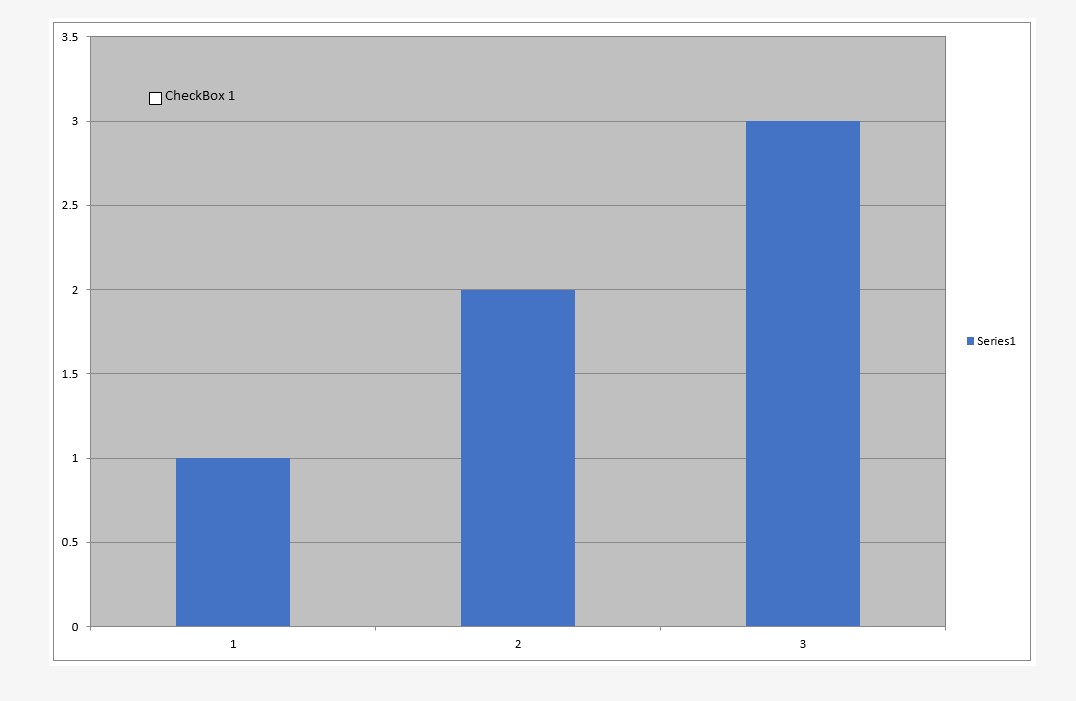
выходной файл созданный с помощью следующего фрагмента кода, прилагается для справки.